Sura soft - xboot - program multiboot flash meghajtó vagy lemez létrehozására
XBoot - multiboot flash meghajtó vagy lemez létrehozásának programja
Az XBoot egy egyszerű, ingyenes program, amellyel könnyen elkészítheti a multiboot lemezt vagy az USB flash meghajtót, írva nekik az operációs rendszerek és segédprogramok szükséges képét. A rendszerindító flash meghajtó vagy lemez akkor is hasznos lehet, ha a számítógép megszakad, mert vírusszünet vagy fertőzés következik be, vagy ha újratelepíteni kívánja az operációs rendszert.
Az angol nyelvű menü ellenére a program interfésze minden felhasználó számára érthető lesz. Adja hozzá az operációs rendszerekhez és programokhoz szükséges ISO képeket az XBoot főablakához. Ezután azonnal létrehozhat egy többszörös rendszerindító flash meghajtót, vagy többszörös rendszerindító képet készíthet, amely a lemezek írására szolgáló program segítségével DVD-lemezre éghető.
Az XBoot használatával a Windows és a Linux operációs rendszerek működési verzióit egyszerre a rendszerindító lemezre vagy lemezre is felveheti. A program lehetővé teszi az ISO Emuláció vagy a Grub4DOS betöltő típusának kiválasztását is.
Töltse le az XBoot ingyen a cikk végén található hivatkozásra kattintva. Vagy keressen hivatalos webhelyet az interneten, lépjen a "Letöltés" fülre. és kattintson a zöld nyílra a letöltéshez.
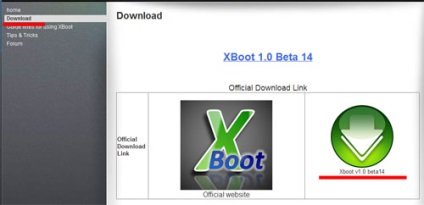
Nem kell telepítenie a programot a számítógépre, csak a fájlt az archívumból a számítógép bármelyik mappájába húzza ki (kívánatos, hogy az elérési útvonal nem orosz betűkkel íródott), és futtassa azt. Megnyílik az alkalmazás főablaka. A tetején három menüelem található, közvetlenül a program futtatásához használt fő fül alatt:
"Multiboot USB / ISO létrehozása" - létrehoz egy multi-boot flash meghajtót vagy képet, amely írható a lemezre;
"QEMU" - a virtuális gépen létrehozott képek tesztelésére tervezték;
"Edit MultiBoot USB" - itt szerkesztheti a létrehozott multi-boot flash meghajtót.
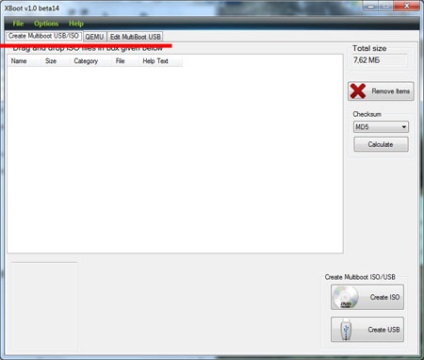
Olvassa el a részletes cikket a multiboot lemez létrehozásáról. A linkre kattintva érheti el honlapunkat.
Húzza a szükséges ISO képeket a fő programablakba, és a "Fájl" - "Nyit" menü segítségével is hozzáadhat képeket. Ha a következő ablak megjelenik, akkor meg kell adnia, hogy melyik rendszerindítót használja a képhez.
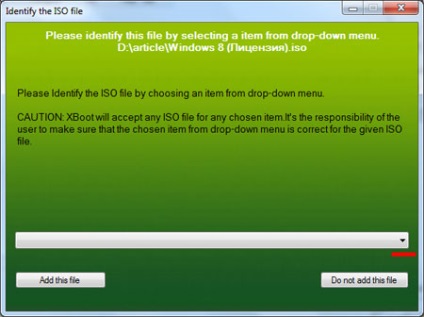
Ha egy Windows-alapú képet ad hozzá, válassza a listából a "Hozzáadás a Grub4dos ISO image Emuláció használatával" lehetőséget. Linux esetén válassza a "Linux Ubuntu" opciót. Ezután kattintson a "Hozzáadás ehhez a fájlhoz" gombra.
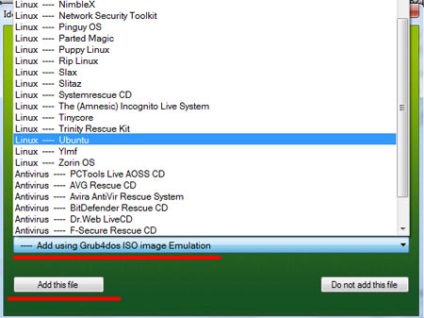
Abban az esetben, ha van olyan lemez, ahonnan képeket szeretne készíteni, lehet, hogy egy operációs rendszerrel vagy egy víruskereső programmal rendelkező lemez, olvassa el a cikket: hogyan hozhat létre lemezképet.
Ha még nem töltötte le a képeket a számítógépre, láthatja a program által kínált lehetőségeket. Menjen a "Fájl" - "Letöltés" menübe. A legördülő listából válassza ki a képet, majd kattintson a "Webhely megnyitása" linkre. Megnyílik egy internetes oldal, ahonnan letöltheti az ISO képet.
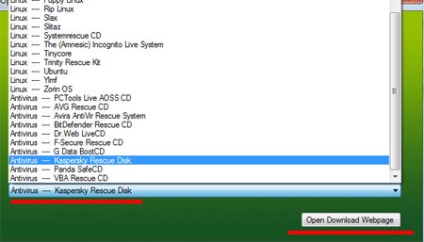
Miután az operációs rendszerekhez és programokhoz szükséges összes képet hozzáadta az XBoothoz, menjen közvetlenül egy multi-boot flash meghajtó vagy ISO kép létrehozásához.
A létrehozott ISO képeket a számítógép merevlemezére lehet menteni, majd rendszeresen DVD-lemezre égetni, bármilyen programot égetni. Így többszörös merevlemezt fog készíteni.
Többszörös rendszerindító flash meghajtó létrehozásához válasszon ki egy USB flash meghajtót, amelynek memóriakapacitása nagyobb lenne, mint a programhoz hozzáadott összes kép - a jobb felső sarokban látható. Ezután csatlakoztassa a számítógépbe és formázza azt. Ehhez használhatja az ingyenes Rufus programot. Ha többszörös rendszerindító flash meghajtót szeretne létrehozni, a kiválasztott képekkel kattintson az "USB létrehozása" gombra.
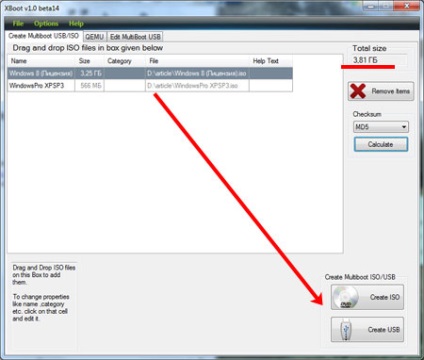
A következő ablakban ki kell választani az USB flash meghajtót és a bootloader típusát. Ha csak a Windows rendszerű képek vannak, válassza a "Grub4dos" lehetőséget. ha a Windows és a Linux "Syslinux". Kattintson az OK gombra.
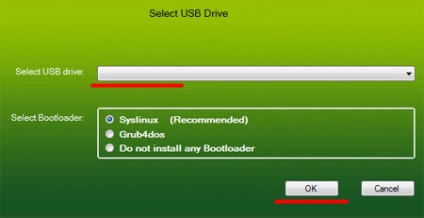
A "QEMU" lapon tesztelheti a rögzített képet vagy flash meghajtót. Ha a képet a számítógépre menti, kattintson a "Tallózás" gombra, és keresse meg az Explorer segítségével. Ha van USB flash meghajtó, válassza ki a legördülő listából, és kattintson a "Boot" -ra. Ezután elindul egy virtuális gép, amelyben ellenőrizheti a rögzített képeket.
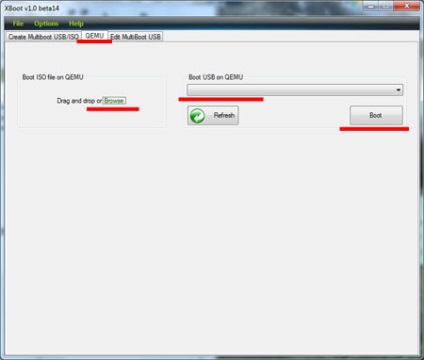
A "MultiBoot USB szerkesztése" lapon. először válassza ki az USB-eszközt. Ezután szerkesztheti a "Konfigurációs fájlok szerkesztése" betöltőt. vagy telepítse újra azt "Reinstall Bootloader".
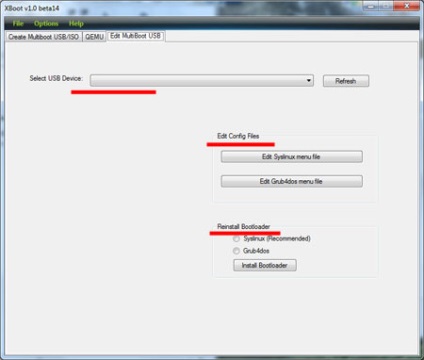
Amint láthatja, az ingyenes XBoot programnak sok pluszja van. Töltsd le a számítógépedre és azonnal menj dolgozni.
Ön is érdekelt cikkek ilyen témák: